Wie man Untertitel hardcodiert: Der ultimative Leitfaden

Untertitel sind die weniger beachteten Elemente, die für ein erstaunliches und unvergessliches Seherlebnis sorgen. Sei es die Übersetzung des Tons in eine geeignete Sprache, die Förderung der Integration von Menschen mit Hör- und Lernbehinderungen oder die Unterstützung der Zuschauer beim Verfolgen des Dialogs.
Es besteht jedoch immer die Möglichkeit, dass Untertitel auf bestimmten Geräten oder Videoplayern nicht dargestellt werden. Dies geschieht meist bei weichen Untertiteln.
Die Hardcodierung von Untertiteln in das Video ist die einzige wirksame Lösung für dieses Problem und andere Probleme, wie z. B. nicht synchronisierte Untertitel oder die Tatsache, dass weiche Untertitel die Videoverarbeitungsressourcen des Anzeigegeräts etwas belasten können.
Es mag zunächst kompliziert erscheinen, aber das Hardcoding von Untertiteln ist ziemlich einfach, wenn Sie es einmal selbst gemacht haben. Mit diesem Leitfaden werden Sie im Handumdrehen vom Anfänger zum Profi.
Tauchen Sie ein und lernen Sie, wie man Untertitel mit den effektivsten und einfachsten Methoden hardcodiert.
Was sind hartkodierte Untertitel?
Im Gegensatz zu Soft-Untertiteln sind hartkodierte Untertitel nicht separat, sondern Teil der Videodatei. Sie werden in der Regel in der Veröffentlichungs- oder Übertragungsphase in das Video eingebettet und können daher nicht mehr geändert werden.
Hardcodierte Untertitel gibt es in der Regel in zwei Varianten: statisch und dynamisch.
Statische Untertitel bleiben an einer bestimmten Stelle im Videobild. Bei dynamischen Untertiteln hingegen wird die Position, an der sie gerendert werden, ständig angepasst.
Im Allgemeinen bieten dynamische Untertitel den Zuschauern ein intensiveres und angenehmeres Erlebnis.
Warum Hardcode-Untertitel?
Der Wettstreit zwischen harten und weichen Untertiteln ist ein nicht enden wollender Kampf; fairerweise muss man sagen, dass jede Option ihre Vorzüge hat, die sie für verschiedene Benutzer vorteilhaft machen.
Dies sind einige der Gründe, warum Hardcode-Untertitel ideal sind:
Nahtloses Seherlebnis. Da sie in das Video eingebettet sind, werden die Untertitel gerendert, ohne dass jemand sie einschalten muss. Dies kann für Nutzer von Vorteil sein, die nicht in der Lage sind, Untertitel selbst einzuschalten.
Präzise Untertitel, die perfekt mit dem Video synchronisiert sind. Große Social-Media-Plattformen wie YouTube und Facebook generieren automatisch Untertitel für alle Videos, die auf ihren Websites gehostet werden. Diese Untertitel sind nicht immer korrekt und werden in den meisten Fällen in verschiedenen Frames angezeigt. Mit fest kodierten Untertiteln können die Betrachter die automatisch generierten Untertitel ausschalten und die eingebetteten Untertitel verwenden.
Einfaches Teilen von Videoinhalten in sozialen Medien. Hardcodierte Untertitel sind von Natur aus direkt in die Videodatei eingebettet. Das kann hilfreich sein, vor allem, wenn Sie das Video in sozialen Medien teilen müssen - denn die meisten Plattformen haben keine Möglichkeit, die .srt-Dateien separat mit dem Video zu teilen.
Die Arbeit mit Hardcode-Untertiteln ist ein Vergnügen, da sie keine externe Software oder zusätzliche Plug-ins benötigen, damit die Untertitel korrekt dargestellt werden.
Hardcodierung von Untertiteln mit Wave.video
Wave.video ist einer der leistungsstärksten Online-Video-Editoren, die es derzeit im Internet gibt. Außerdem ist es das leistungsfähigste und am einfachsten zu bedienende Tool in diesem Leitfaden.
Hier erfahren Sie , wie Sie mit Wave.video Untertitel fest codieren können:
- Starten Sie zunächst Wave.video in Ihrem Browser. Melden Sie sich bei Ihrem Konto an oder melden Sie sich kostenlos an.
- Falls Sie nicht auf die Registerkarte "Meine Projekte" weitergeleitet werden, suchen Sie die Schaltfläche "Meine Projekte" und klicken Sie darauf. Sie befindet sich in der oberen rechten Ecke der Homepage.
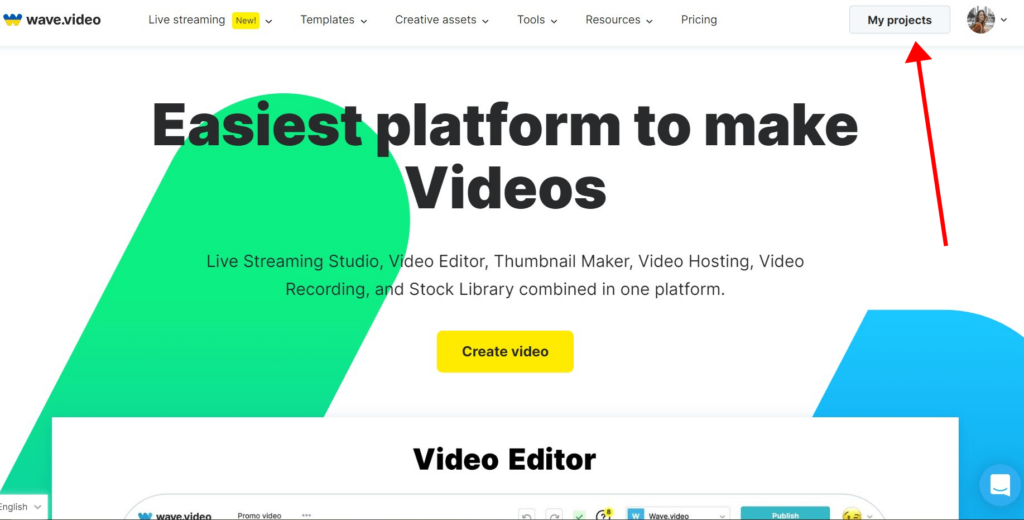
- Laden Sie das Video hoch, für das Sie die Untertitel fest codieren möchten, indem Sie auf die Schaltfläche "Video hochladen" klicken. Folgen Sie den Anweisungen des Assistenten, um den Upload abzuschließen.
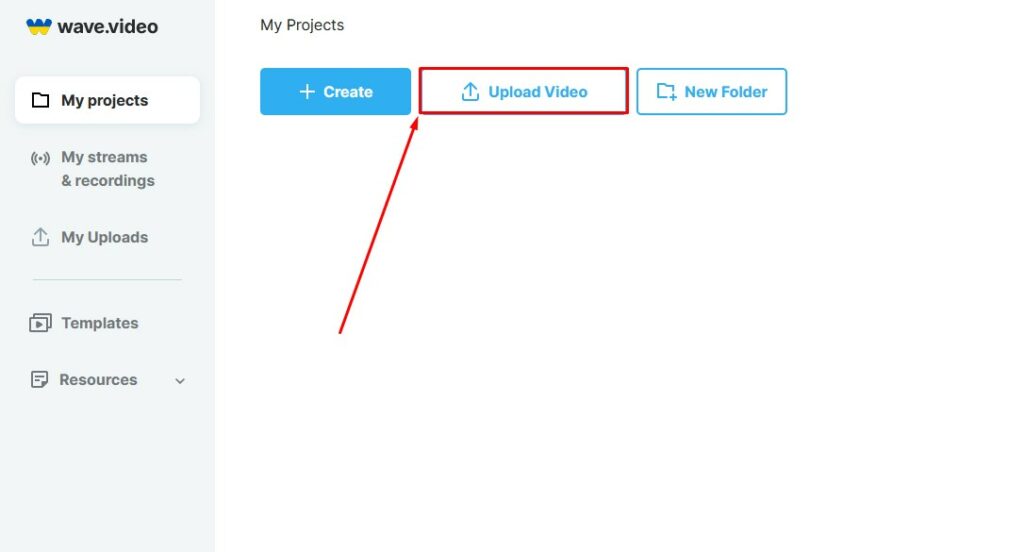
- Klicken oder tippen Sie einmal auf das Video, sobald der Upload abgeschlossen ist. Klicken Sie auf "Video bearbeiten", um das Video in den Editor zu verschieben.
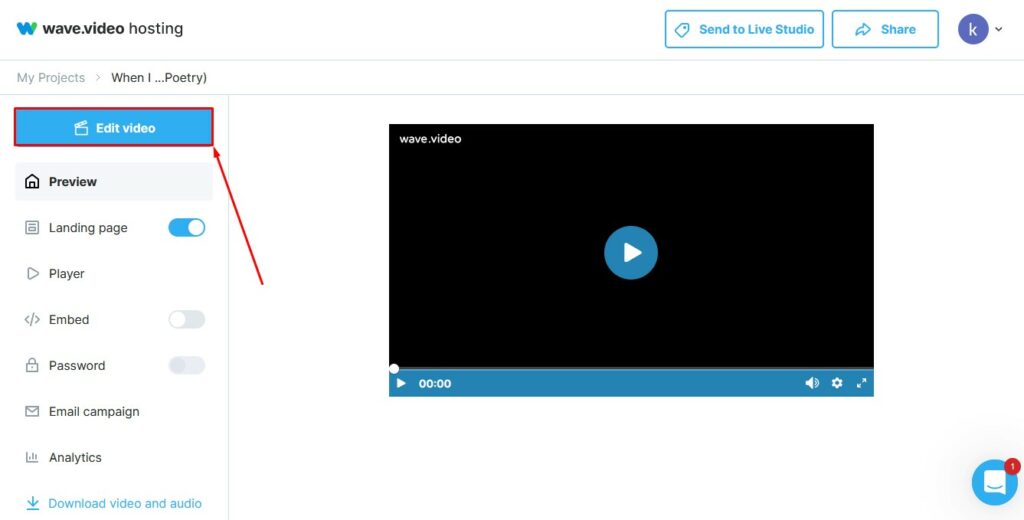
- Schauen Sie oben links und scrollen Sie, um die Schaltfläche "Untertitel" zu finden.
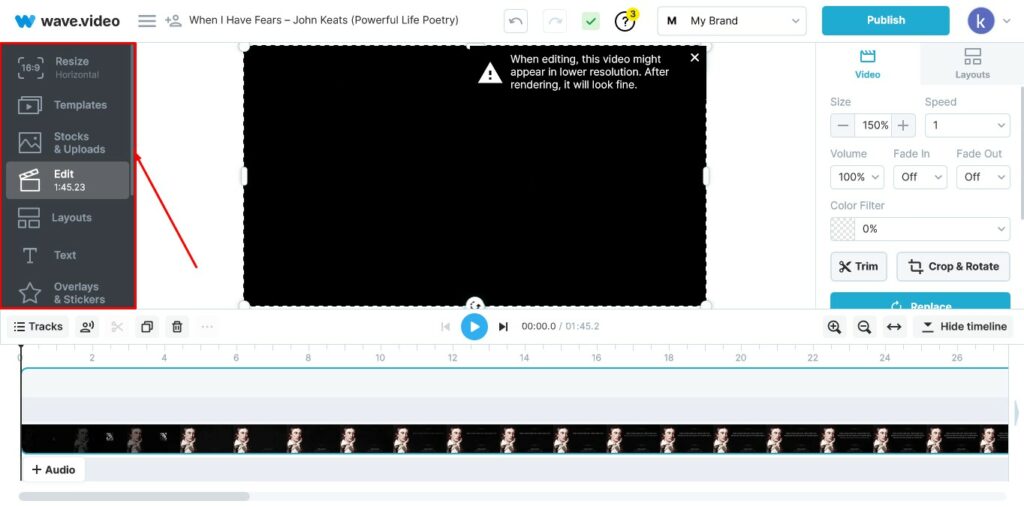
- Klicken Sie auf das Pluszeichen auf der rechten Seite Ihres Bildschirms. Das Tool kann automatisch Untertitel für das Video generieren, und Sie können auch benutzerdefinierte Untertiteldateien hochladen, wenn Sie sie haben.
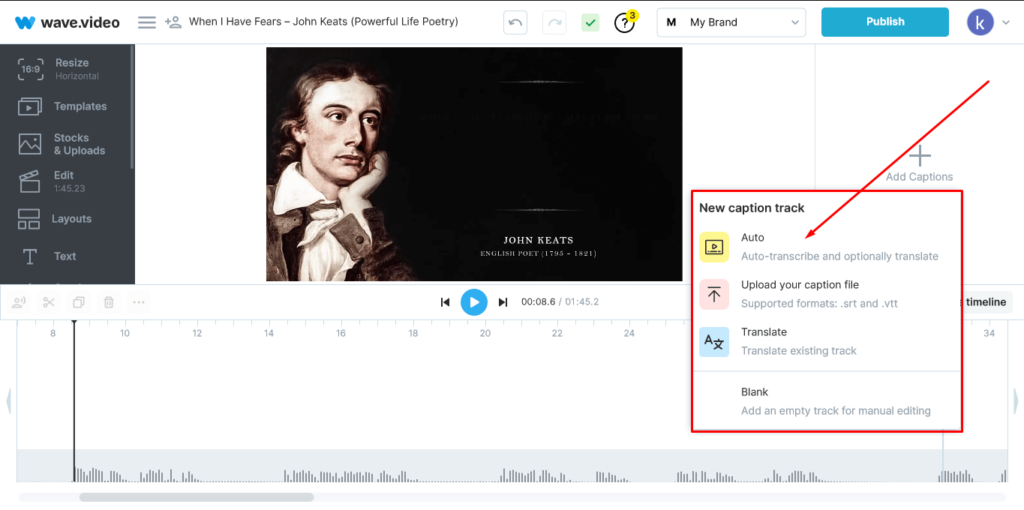
- Geben Sie die Ausgangssprache der Datei an und wählen Sie entweder eine ein- oder zweizeilige Beschriftung. Klicken Sie auf die Schaltfläche "Beschriftungen erstellen", um die Beschriftungen zu erzeugen.
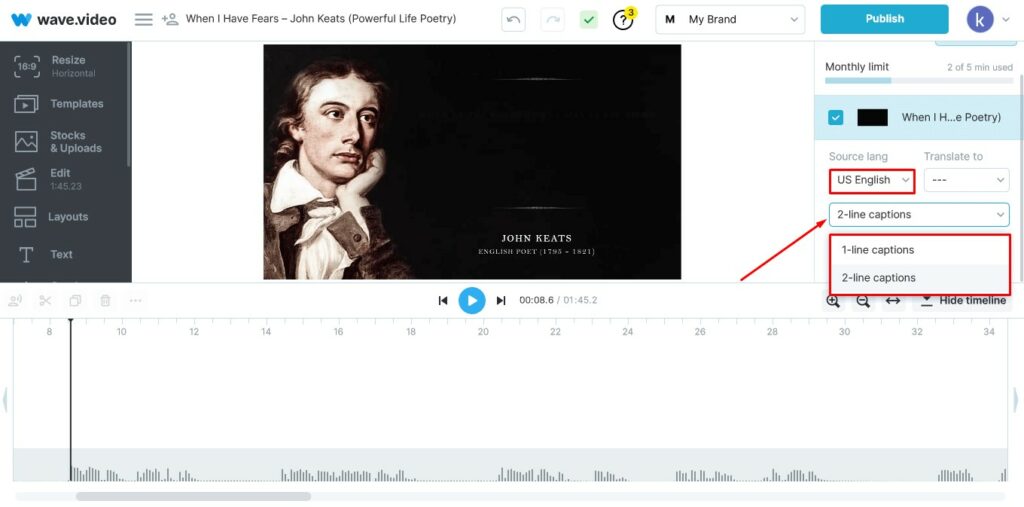
- Gehen Sie jedes Bild durch, um zu prüfen, ob die Untertitel an der richtigen Stelle sind. Passen Sie den Stil an Ihre Marke an, und wenn Sie fertig sind, klicken Sie auf die Schaltfläche "Veröffentlichen", um das Video herunterzuladen, das nun mit fest kodierten Untertiteln versehen ist.
Sehen Sie, das war einfach. Ohne technische Spielereien, aber mit fest kodierten Untertiteln, die perfekt mit dem Video und Audio synchronisiert sind.
Sie können die Untertitel auch im .srt-, .vtt- oder Textformat herunterladen, indem Sie auf die Schaltfläche "Einstellungen" unterhalb der Schaltfläche "Veröffentlichen" klicken.
Wie man Untertitel mit VLC Media Player hardcodiert
Der VLC-Medienplayer, der hauptsächlich zum Öffnen von Video- und Audiodateien verwendet wird, ist eine kostenlose Open-Source-Plattform, mit der Sie Untertitel in Ihr Video einfügen können. Bevor Sie fortfahren, vergewissern Sie sich, dass Sie VLC auf Ihrem Gerät installiert haben, falls dies noch nicht der Fall ist.
Stellen Sie außerdem sicher, dass Sie eine gut formatierte .srt-Datei für das Video auf Ihrem Gerät haben oder irgendwo, wo Sie es schnell in VLC laden können.
Falls Sie die .srt-Datei nicht haben, können Sie eine für das Video geeignete Datei herunterladen oder benutzerdefinierte Untertitel erstellen, wenn es sich um ein von Ihnen produziertes Video handelt.
Hier erfahren Sie, wie Sie mit einem VLC-Medienplayer Untertitel fest codieren können.
- Starten Sie VLC auf Ihrem Gerät. Die besten Ergebnisse erzielen Sie, wenn Sie alle vorhandenen VLC-Instanzen auf Ihrem Gerät schließen.
- Klicken Sie auf "Medien" in der oberen linken Ecke der Standardregisterkarte der Anwendung. Wählen Sie anschließend "Stream" aus dem Dropdown-Menü. Dies sollte eine weitere Registerkarte auslösen.
- Klicken Sie auf das "+/plus"-Zeichen, um das Video in VLC zu laden. Folgen Sie den Anweisungen des Assistenten, um die Übertragung abzuschließen.
- Aktivieren Sie das leere Kontrollkästchen "Untertiteldatei verwenden" und klicken Sie auf Durchsuchen, um die Untertiteldatei für das Video in VLC zu laden.
- Je nach Gerät sehen Sie neben "Abbrechen" möglicherweise eine Schaltfläche "Konvertieren/Speichern" oder "Streamen". Stellen Sie sicher, dass Sie "Konvertieren" oder "Konvertieren/Speichern" auswählen. Wenn auf Ihrem Gerät die Schaltfläche "Streamen" angezeigt wird, klicken Sie auf das Abwärtspfeilsymbol daneben, um andere Optionen zu öffnen, und wählen Sie "Konvertieren" oder "Konvertieren/Speichern".
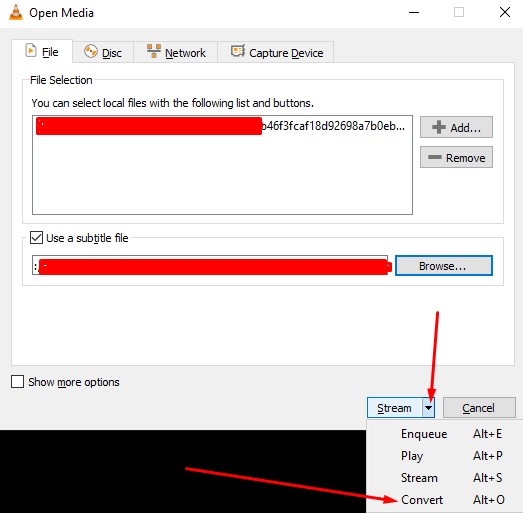 Wenn Sie alles richtig gemacht haben, sollten Sie Folgendes sehen. Sie können dann wählen, wo Sie die Ausgabe auf Ihrem Gerät speichern möchten. Aber drücken Sie noch nicht auf die Schaltfläche "Start".
Wenn Sie alles richtig gemacht haben, sollten Sie Folgendes sehen. Sie können dann wählen, wo Sie die Ausgabe auf Ihrem Gerät speichern möchten. Aber drücken Sie noch nicht auf die Schaltfläche "Start".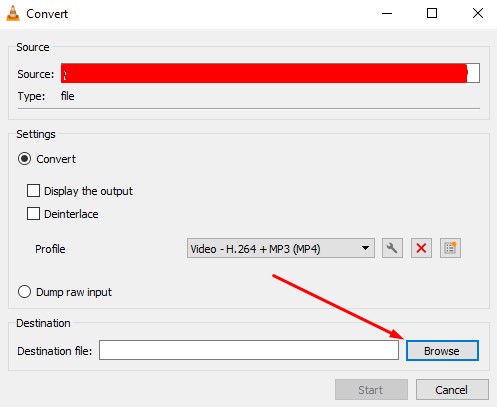
- Wählen Sie das Werkzeugsymbol wie unten gezeigt.
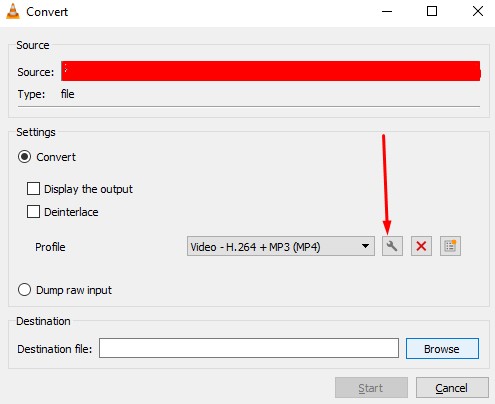
- Wählen Sie aus den verschiedenen Videoformaten. Die besten Ergebnisse erzielen Sie entweder mit MKV oder MP4/MOV.
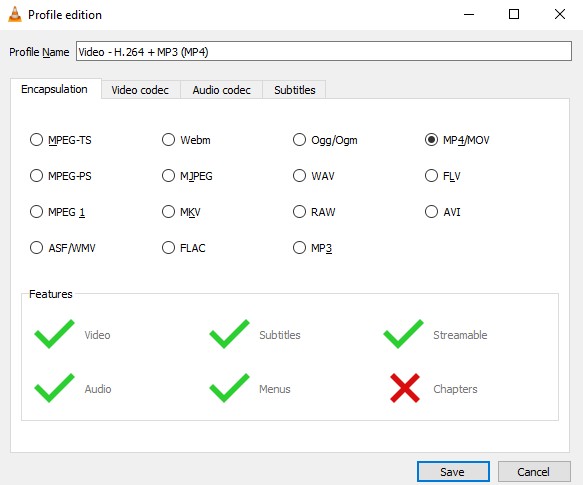
- Wechseln Sie zur Registerkarte "Untertitel" und aktivieren Sie die beiden Kontrollkästchen (siehe unten). Klicken Sie auf die Schaltfläche "Speichern" und starten Sie dann die Einbettung der Untertitel.
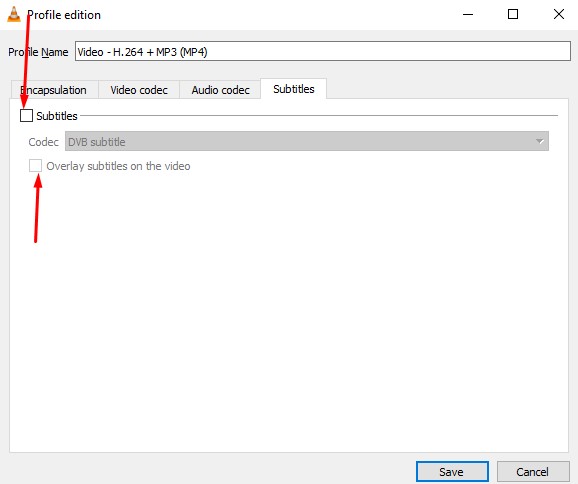
Das Einbetten kann eine Weile dauern, wobei die Dauer von den Rechenressourcen Ihres Geräts abhängt. Unterbrechen Sie den Prozess nicht und schließen Sie VLC nicht, bis die Konvertierung abgeschlossen ist.
Sobald dies geschehen ist, schließen Sie VLC und öffnen Sie die Ausgabedatei mit einem anderen Media Player oder VLC. Sie sollten die hartkodierten Untertitel sehen. Wenn Sie überprüfen möchten, ob es sich wirklich um harte Untertitel handelt, versuchen Sie, sie zu deaktivieren.
Wie man Untertitel mit Handbrake hart kodiert
Handbrake ist ein kostenloser, quelloffener Videoeditor und Transcoder. Zu seinen zahlreichen Funktionen gehört auch das Hardcoding von Untertiteln.
Es handelt sich um ein leistungsfähiges Tool, mit dem Sie problemlos Untertitel in jede Videodatei einfügen können.
Bevor Sie mit der Anleitung fortfahren, laden Sie Handbrake von der offiziellen Website herunter, um zu vermeiden, dass Sie sich Malware einfangen.
Installieren Sie Hardcode, und je nach Gerät müssen Sie möglicherweise ein zusätzliches Programm installieren. In den meisten Fällen kann dies die Windows Desktop-Laufzeitumgebung sein.
Wenn Sie Handbrake erfolgreich installiert haben, können Sie folgendermaßen vorgehen:
- Führen Sie die Anwendung auf Ihrem Gerät aus. Dies sollten Sie sehen:
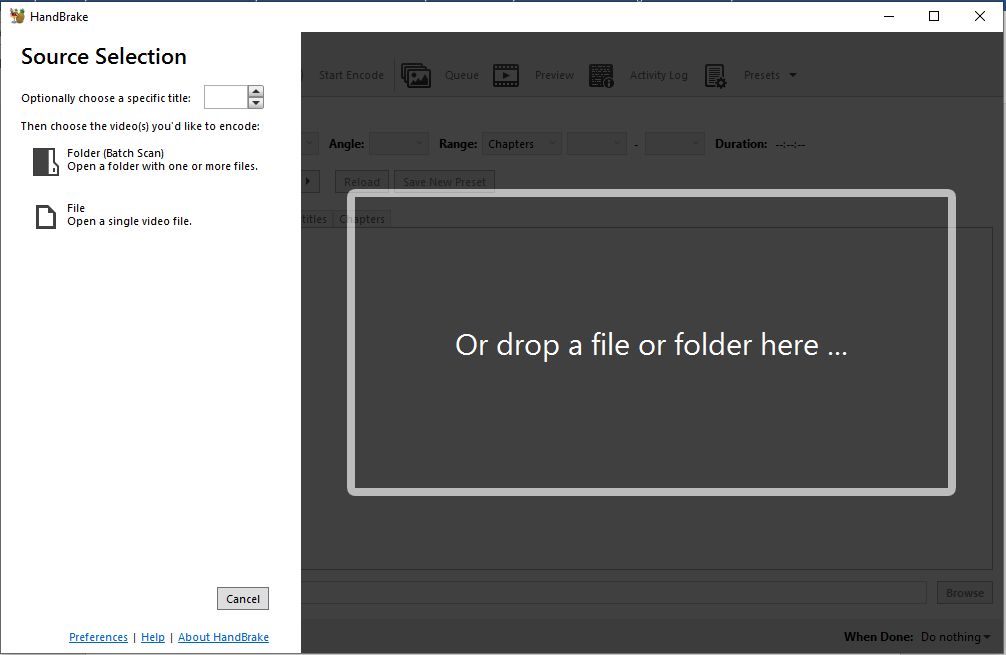
- Wählen Sie "Datei" und folgen Sie dann den Standardanweisungen des Assistenten, um die entsprechende Videodatei in Handbrake zu laden.
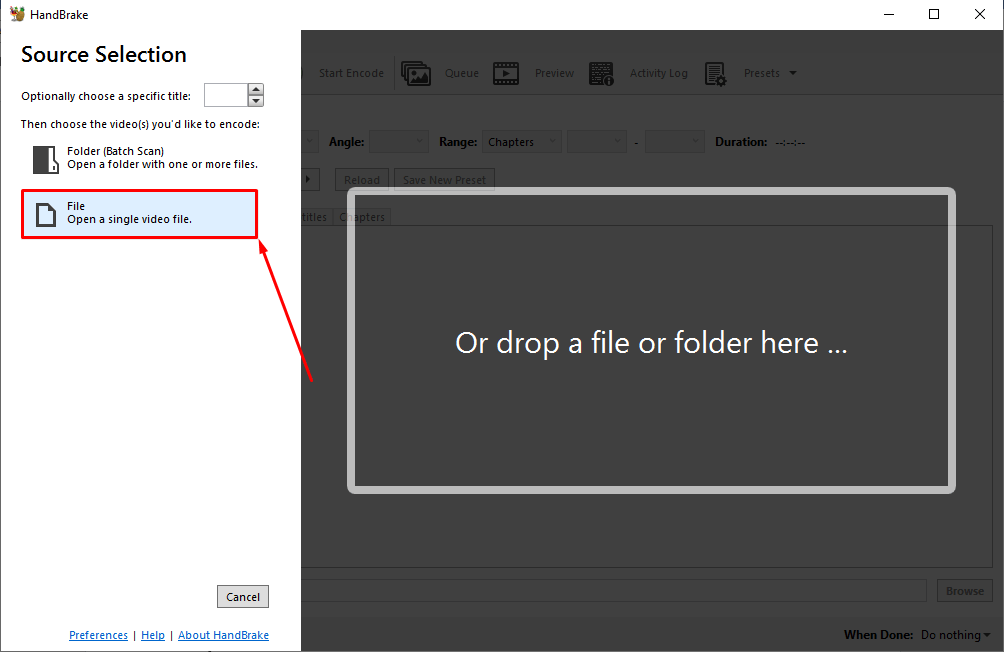
- Auf der nächsten Seite finden Sie zahlreiche Bearbeitungsmöglichkeiten, aber klicken Sie zunächst auf "Untertitel", um direkt zum Abschnitt "Untertitel" zu gelangen.
- Klicken Sie anschließend auf die Option "Spuren" und wählen Sie dann "Untertitel importieren", um Ihre Untertitel in das Tool zu laden.
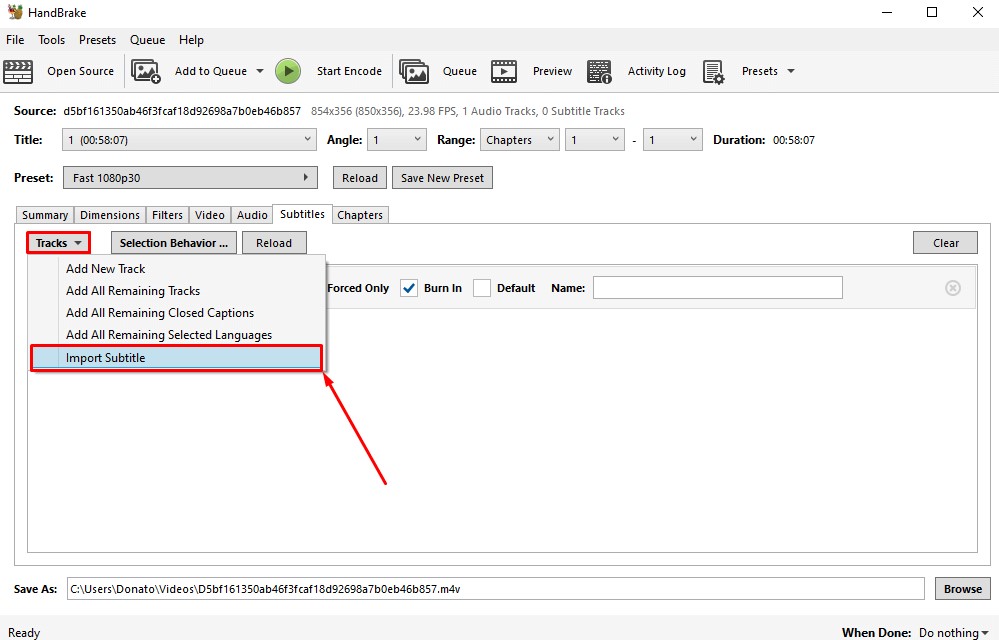
- Denken Sie daran, die Option "Einbrennen" für den Untertitel zu aktivieren. Andernfalls ist all diese Arbeit umsonst. Siehe das Beispiel unten.
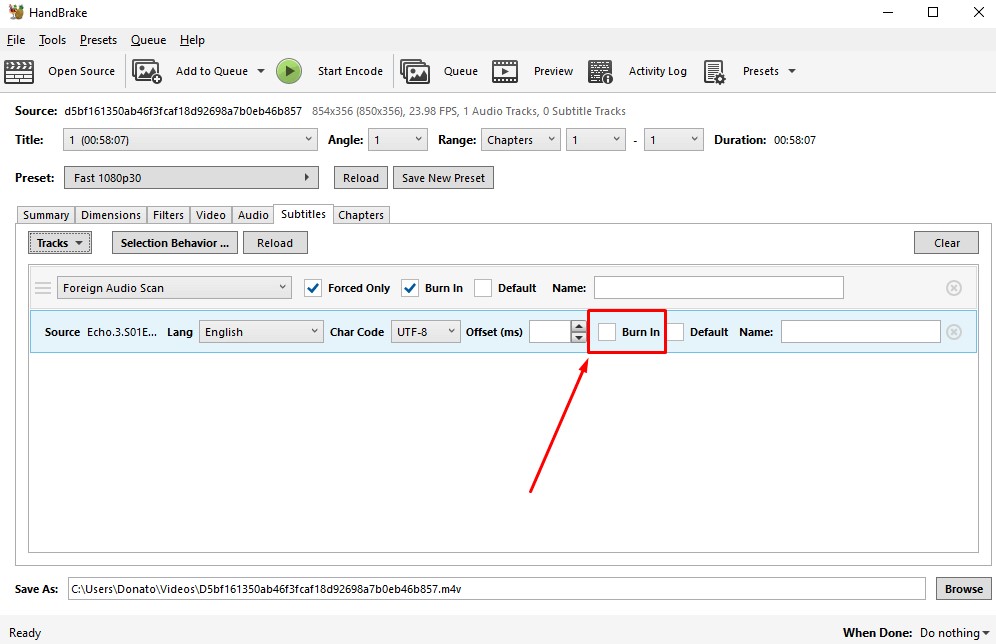
- Klicken Sie auf "Durchsuchen" und geben Sie an, wo Sie die Ausgabedatei auf Ihrem Gerät speichern möchten. Folgen Sie auch hier den Standardanweisungen des Assistenten und klicken Sie auf "Öffnen", um Ihre Wahl zu bestätigen.
- Direkt unter der Schaltfläche "Durchsuchen" befindet sich eine weitere Schaltfläche. Klicken Sie darauf und schalten Sie die Optionen um. Möglicherweise möchten Sie einstellen, dass der Computer heruntergefahren oder Handbrake beendet wird, da die Kodierung eine Weile dauern kann.
- Wenn alles gut aussieht, klicken Sie auf die grüne Schaltfläche "Codierung starten", um mit dem Einbetten der Untertitel zu beginnen.
Lassen Sie das Tool seine Arbeit tun, und sobald es fertig ist, navigieren Sie zu dem Ordner, den Sie für die Ausgabe gewählt haben.
Dies ist kein Muss, aber es ist gut, einen Beweis zu haben.
Öffnen Sie die Ausgabedatei mit VLC oder einem anderen Media Player und versuchen Sie, die Untertitel zu deaktivieren. Wenn Sie die Untertitel nicht ausschalten können oder eine solche Option finden, haben Sie die Untertitel mit Handbrake erfolgreich hartcodiert.
FAQ
Wie ändere ich das Erscheinungsbild der Untertitel, bevor ich sie fest kodiere?
Bei den meisten kostenlosen Videobearbeitungstools kann dies äußerst schwierig sein. Mit VLC können Sie nur Untertitel mit voreingestellter Schriftart und Farbe fest codieren.
Sie können jedoch das Aussehen der Untertitel in Wave.video ändern, bevor Sie sie in das Video hardcodieren.
Dieser Prozess ist ziemlich einfach. Sobald Sie sich mit Ihrem hochgeladenen Video im Wave.video Editor-Programm befinden, können Sie automatisch Untertitel generieren oder Ihre eigenen Untertitel in den Editor hochladen.
Klicken Sie auf "Stil", das sich direkt unter der Schaltfläche "Veröffentlichen" befindet.
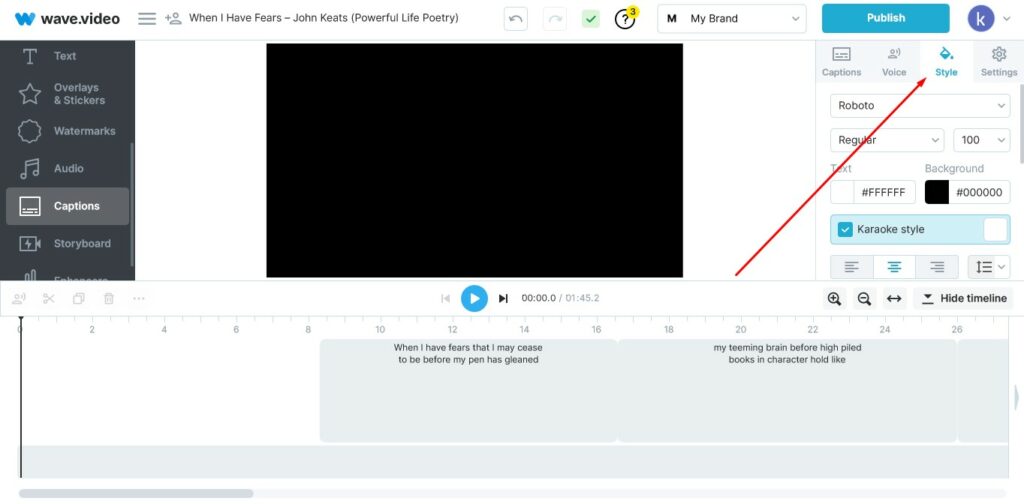
Ändern Sie die Schriftart und das Aussehen des Untertitels, um ihn an Ihr Markenthema anzupassen.
Sie können auch die Text- und Hintergrundfarben des Untertitels ändern. Auch wenn die Versuchung groß ist, sich selbst zu übertreffen, sollten Sie darauf achten, dass Ihr Video der Markenidentität entspricht und den Zuschauern Spaß macht.
Wie formatiert man Untertitel richtig?
Gut formatierte Untertitel garantieren den Zuschauern ein bequemes und angenehmes Erlebnis beim Betrachten des Videos. Um sicherzustellen, dass die Untertitel richtig formatiert sind, müssen jedoch viele Dinge beachtet werden.
Die folgenden Hinweise sollen Sie auf den richtigen Weg bringen:
- Verwenden Sie den Kontrast, damit die Untertitel gut sichtbar sind. Vermeiden Sie jedoch kräftige Farben, die unangenehm auffallen könnten.
- Platzieren Sie die Untertitel so, dass sie den Betrachter nicht ablenken oder seine Sicht behindern. Der Standard ist entweder am oberen oder unteren Rand des Videobildes. Sie können noch einen Schritt weiter gehen, indem Sie die Untertitel dynamisch gestalten.
- Berücksichtigen Sie die Größe der Untertitel im Verhältnis zum Bildschirm. Sie sollten eine ideale Größe haben, nicht zu klein, um sie unlesbar zu machen, und nicht zu groß, um die Sicht zu behindern.
- Seien Sie vorsichtig mit der Schriftart. Man kann sich leicht dazu hinreißen lassen, aber denken Sie daran, dass die Untertitel nur ein kleiner Teil des Videos sind, und das Beste, was Sie tun können, ist sicherzustellen, dass sie leicht zu lesen sind. Standardschriftarten wie Arial oder Roboto sollten ausreichen.
- Stellen Sie sicher, dass die Untertitel mit dem Video und dem Ton synchronisiert sind. Nichts ist so ärgerlich wie ein unpassender Untertitel. Bevor Sie Ihr Video mit Wave.video oder einem anderen Tool mit derselben Funktionalität mit Untertiteln versehen, überprüfen Sie das Material und vergleichen Sie die Untertitel in jedem Frame.
Ein weniger konventioneller, aber sehr effektiver Ansatz besteht darin, sich das hartkodierte Video in seiner Gesamtheit anzusehen. Bewerten Sie Ihr Erlebnis objektiv und überlegen Sie, ob es Ihren Zuschauern oder Ihrer Zielgruppe gefallen würde. Wenn nicht, überarbeiten Sie es bitte so lange, bis es alle Kriterien erfüllt.
Kann ich iMovie verwenden, um Untertitel zu kodieren?
Ja. iMovie ist ein leistungsstarkes Videobearbeitungsprogramm, mit dem sich Untertitel fest codieren lassen. Allerdings wird es nur auf iPadOS-, Mac- und iOS-Geräten unterstützt, was vielleicht nicht für jeden ideal ist.
Alternativ können Sie Wave.video zum Hardcodieren von Untertiteln verwenden. Wave.video bietet mehr Komfort und funktioniert perfekt mit allen Geräten und Betriebssystemen.
Welche andere Hardcoding-Software und -Tools gibt es?
Die Liste ist ziemlich lang, aber im Allgemeinen können Sie erwarten, dass Sie kostenpflichtige und kostenlose Open-Source-Tools finden.
Kostenpflichtige Tools sind einfacher zu handhaben und bieten in manchen Fällenbessere Funktionen. Aber Sie sollten auch kostenlose Open-Source-Tools nicht außer Acht lassen.
Open-Source-Tools können zwar eine recht steile Lernkurve haben, sind aber vielseitiger und - je nach Lernfortschritt - leistungsfähiger als einige proprietäre Tools.
Einige davon sind Aegisub, FFmpeg, mp4box, VidCoder, VideoProc, usw.
Wie kann man Untertitel ohne Qualitätsverlust fest codieren?
Es ist eine heikle Angelegenheit, aber wenn Sie die folgenden Punkte beachten, sollten Sie keine Probleme haben.
- Verwenden Sie die richtige Software.
- Gehen Sie bei der Bearbeitung der Untertitel oder des gesamten Videos vorsichtig vor.
Wave.video macht es Ihnen mit seiner unendlichen Anpassungsfähigkeit leicht. Sobald Sie mit der Bearbeitung der Untertitel fertig sind, klicken Sie auf die Schaltfläche "Veröffentlichen" und wählen Sie "Video".
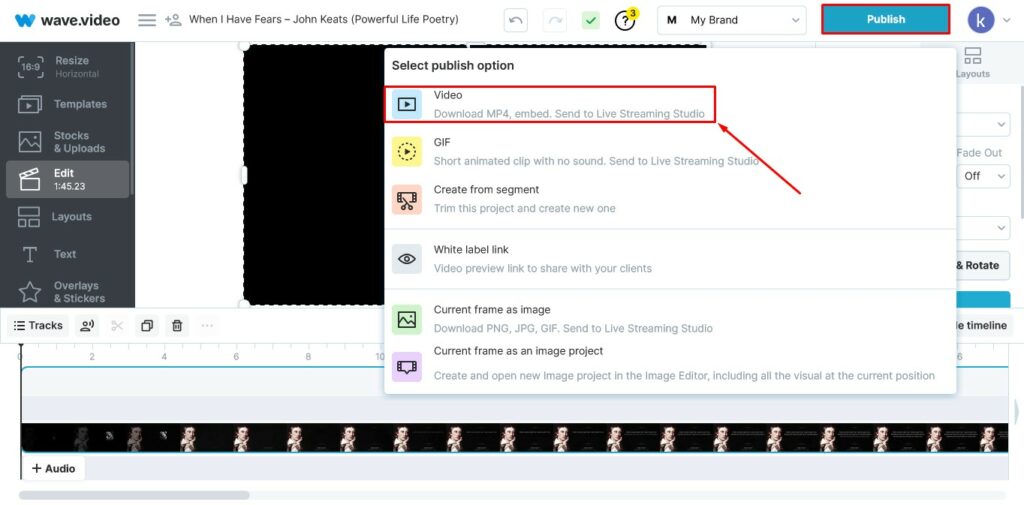
Wählen Sie ein geeignetes Videoformat und eine geeignete Qualität. Rendern Sie das Video und laden Sie es auf Ihr Gerät herunter.
Es ist auch möglich, direkt aus Wave.video auf den Social Media Seiten Ihrer Marke zu veröffentlichen.
Abschließende Überlegungen
Untertitel sind ein wirksames Mittel, um mit Ihrem Publikum zu kommunizieren. Es ist auch zu beachten, dass Ihr Publikum hinsichtlich des Sprachverständnisses, der technischen Grundkenntnisse und der natürlichen Fähigkeiten sehr unterschiedlichsein kann . Daher sollten Sie immer versuchen, allen gerecht zu werden, wenn Sie Ihre Botschaft an sie weitergeben wollen.
Hardcodierte Untertitel sind die beste Lösung, um sicherzustellen, dass Ihr Publikum die richtigen Informationen auf die bequemste Weise erhält. Die zusätzliche Vielseitigkeit von hartkodierten Videos ist immer willkommen, sei es, dass Sie Ihre Inhalte einfach auf verschiedenen Plattformen teilen können oder die Möglichkeit haben, die Erzählung in Ihrem Video zu kontrollieren.
Nachdem Sie diesen Leitfaden durchgelesen haben, wissen Sie nun, dass das Hardcoding von Untertiteln ziemlich einfach ist. Am Anfang mag es einschüchternd wirken, aber nach ein paar oder einem einzigen Versuch haben Sie den Dreh raus.




